Paso 6: puntada!
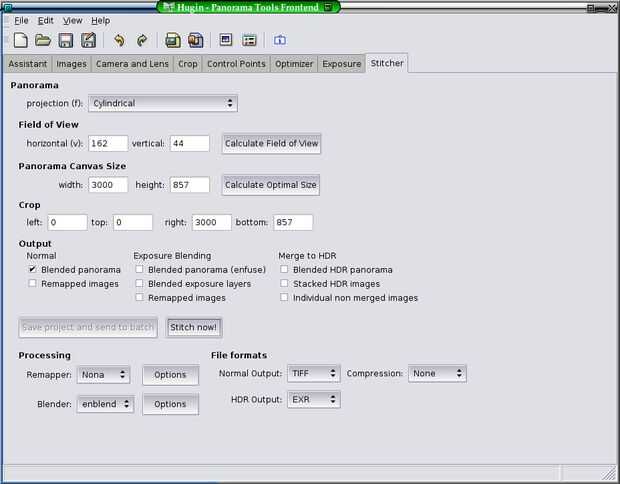

Las dos primeras opciones son la proyección y campo de visión. Estos dos también se pueden cambiar desde la ventana de vista previa, donde se puede ver gráficamente cómo afectan el panorama.
Hugin puede generar imágenes en un número de proyecciones diferentes, y diversas escenas se ven mejores en diferentes proyecciones. La proyección rectilínea es la misma proyección que produce un lente de una cámara normal ideal (y la misma que ves con tus ojos). Proyecciones rectilíneas, por definición, representan líneas rectas en la escena como líneas rectas en la imagen. Estructuras rectangulares como edificios aparecerán del mismo modo lo hacen en la vida real, pero se estirar objetos lejos del centro de la imagen a mucho mayor de lo normal. Generalmente esto destruirá su imagen si es más de 90 o 100, así que es mejor para panoramas estrechos o altos.
Panoramas más amplia ven mejor utilizando una proyección cilíndrica o equirectangular (esférica). Ambos de estas proyecciones no distorsionar las distancias horizontales del centro de la imagen, pero convertirán las estructuras horizontales por encima o por debajo del centro vertical en arcos y burbujas.
Campo de vista controla cómo amplia ángulo aparecerá en la imagen de salida. El botón de "calcular el campo de visión" para obtener la vista más pequeño que incluye cada imagen. Así que nada más grande que esto solo pierde memoria, espacio en disco y tiempo de procesamiento, utilice los reguladores en la ventana de vista previa para recortar su panorama sólo la sección que necesita.
El siguiente es el tamaño del lienzo. Este es el tamaño de la imagen de salida final, en píxeles. Los valores dados "Calcular tamaño óptimo" representan el mayor tamaño posible sin estirar las imágenes originales más allá de su tamaño original. Puede usar un tamaño más grande por supuesto, pero usted va a crear píxeles redundantes. Panoramas más grandes tardan más tiempo en generar, utilizar más memoria y crean archivos más grandes en el disco, así que comenzar a tener una idea de qué tamaño pueden manejar su hardware (y paciencia).
Hugin puede hacer salir (en realidad, instruir a otros programas de salida) diferentes tipos de imágenes en diferentes formatos de un proyecto de panorama único. Mayoría de las veces simplemente desea que el "panorama mezclado", que llama a nona para reasignar sus imágenes en la nueva proyección y enblend se utiliza para suavizar las costuras.
Por último, usted puede escoger las opciones de formato y compresión de la imagen final.
Una vez que todo esté listo, haga clic en "Puntada ahora!" Hugin pedirá un nombre de archivo escriba la salida, y crujir tus imágenes originales en un bello panorama. Varias ventanas pueden aparecer durante el proceso, hablando de pirámides de Laplaciano, exposición capas, máscaras de mezcla y todo eso. Cuando todo haya terminado, debería tener un archivo de imagen grande agradable en el directorio especificado anteriormente.













